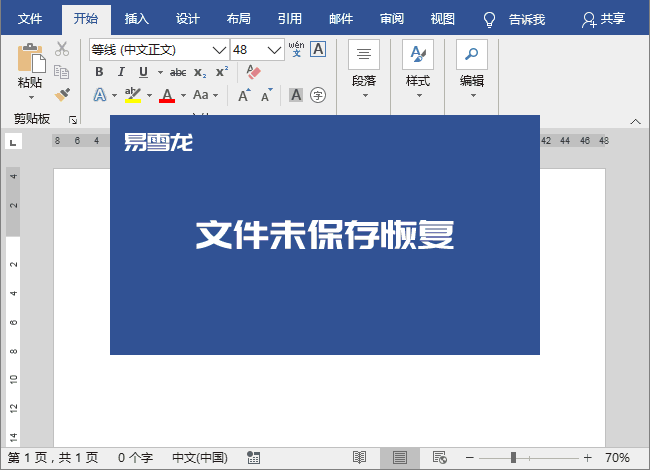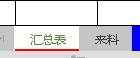如何清理电脑缓存,在使用电脑的过程中,我们经常会发现电脑变得越来越慢,卡顿现象时有发生。这很可能是由于电脑缓存积累过多导致的。那么什么是电脑缓存,为什么要清理它呢?下面让我们一起来详细了解一下。
如何清理电脑缓存
什么是电脑缓存
电脑缓存是指电脑系统在运行期间会把一些频繁使用的数据暂时存储起来,以便下次需要时能够更快地获取。比如网页浏览器会把经常访问的网页的内容存储到缓存中,这样再次访问相同的网页时就可以直接从缓存中读取,而不需要重新从网络上下载。这样可以提高网页的加载速度,节省网络带宽。
为什么要清理电脑缓存
尽管电脑缓存可以提高系统的性能,但是缓存也会占用一定的存储空间。当缓存积累过多时,就会占用大量的硬盘空间,导致系统运行变慢,甚至出现卡顿现象。此外,缓存中的数据也可能过时,导致浏览器无法获取到最新的内容。因此,定期清理电脑缓存是保持电脑运行流畅的重要步骤。
如何清理电脑缓存
下面我将介绍几种常见的清理电脑缓存的方法。
1. 清理浏览器缓存
浏览器缓存是最常见的缓存类型之一。不同的浏览器有不同的清理缓存的方法,下面以Chrome浏览器为例:
1、打开Chrome浏览器,点击右上角的菜单图标。
2、选择“更多工具”,然后再点击“清除浏览数据”。
3、在弹出的窗口中,选择要清除的缓存类型,如“缓存的图片和文件”。
4、点击“清除数据”按钮,等待清理过程完成。
2. 清理系统缓存
除了浏览器缓存,系统缓存也是需要定期清理的。以下是清理系统缓存的步骤:
5、打开“开始”菜单,点击“设置”。
6、在设置窗口中,点击“系统”,然后再点击“存储”。
7、在存储窗口中,点击“临时文件”。
8、点击“删除临时文件”按钮,等待清理过程完成。
3. 使用清理工具
除了手动清理缓存外,还可以使用一些专业的清理工具来帮助清理电脑缓存。这些工具可以自动扫描系统中的缓存文件,并清理无用的缓存数据。常见的清理工具有CCleaner、360安全卫士等。
总结
如何清理电脑缓存,电脑缓存的清理是维护电脑性能的重要步骤。通过清理浏览器缓存、系统缓存以及使用清理工具,我们可以有效地提高电脑的运行速度,减少卡顿现象的发生。希望本文对大家有所帮助,谢谢阅读!